Outlook-yhteystietojen synkronoiminen iPhonen kanssa [Neljä tapaa]
Jos käytät Outlookia ja samanaikaisesti iPhonea, sinulla voi olla kaksi yhteystietoryhmää. Tämä ei kuitenkaan ole täydellinen ratkaisu, koska sinun on ylläpidettävä ne molemmat, ja heillä on todennäköisesti päällekkäisiä yhteystietoja. Tämä ei ole sinulle kätevää kirjeenvaihdon järjestämisessä.
Siksi kuvaamme neljä tapaa synkronoi Outlook-yhteystiedot iPhoneen. Lue tämä sisällysluettelo ja siirry nopeasti sinua kiinnostavaan menetelmään.
SIVUN SISÄLTÖ:
Osa 1. Synkronoi yhteystiedot Outlook Appin kanssa
Outlook-sovelluksen avulla voit hallita yhteystietoja, sähköposteja ja kalentereita. Siksi sen lataaminen ja asentaminen iPhoneen helpottaa yhteystietojen, sähköpostien ja yhteystietojen synkronointia Outlookin ja iPhonen välillä. Mutta tässä osassa katsotaan, kuinka iPhone synkronoi Outlook-yhteystiedot Outlook for iOS -sovelluksen kautta.
Vaihe 1. Avaa Outlook for iOS iPhonessasi. Napauta profiilia vasemmassa yläkulmassa laajentaaksesi vasenta valikkoa. Siirry asetuksiin napauttamalla rataspainiketta vasemmassa alakulmassa.
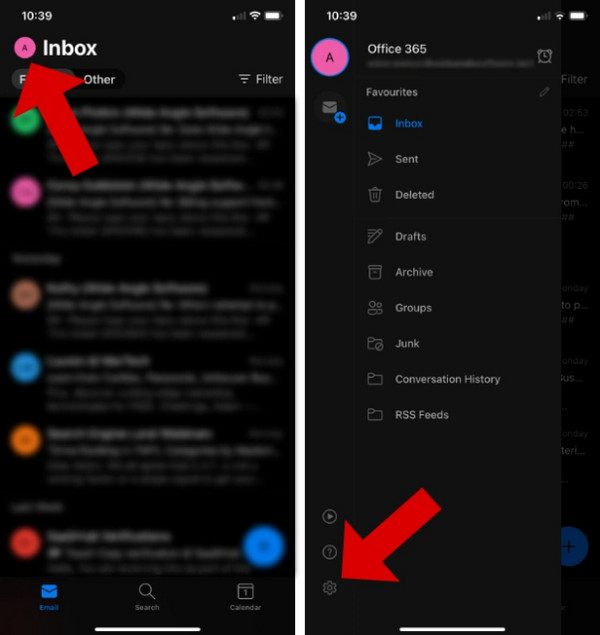
Vaihe 2. Alle Sähköpostitilit, napauta Outlook-tiliäsi.
Vaihe 3. Kytke virta seuraavassa näytössä Tallenna yhteystiedot varten Tilin asetukset. Odota 24 tuntia, niin Outlook poistaa yhteystietojen kopiot.
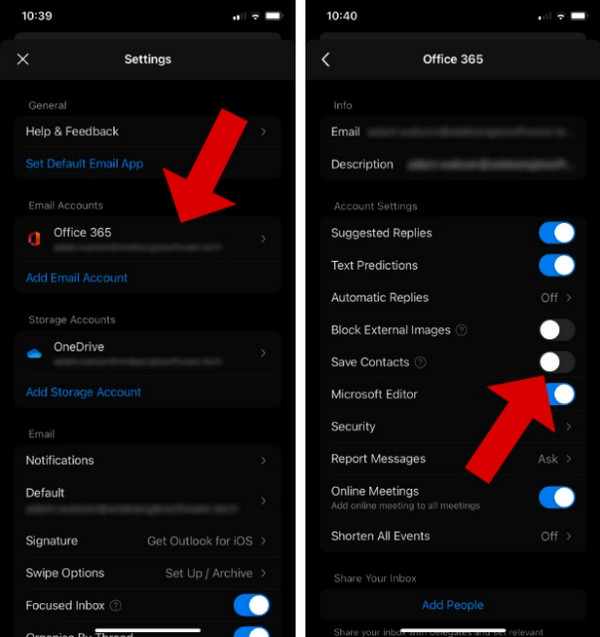
Vinkki:
1.Jos sinun iPhone ei synkronoidu Outlook-yhteystietojen kanssa, se voi johtua siitä, että otit käyttöön Tallenna yhteystiedot muissa laitteissa, kuten iPadissasi. Microsoft väittää, että voit viedä Outlook-yhteystietoja vain yhdestä laitteesta kerrallaan. Siksi poista Tallenna yhteystiedot käytöstä muissa iOS-laitteissa ja yritä uudelleen.
2.Jos haluat käyttää Outlook-yhteystietojasi muilla iDevice-laitteilla, siirry iPhoneen Asetukset ja aseta omasi Oletus tili iCloudiin Yhteystiedot asettaminen.
Osa 2. Synkronoi Outlook-yhteystiedot iPhonen kanssa iTunesin kautta
iTunes (tai Finder korkeammille Mac-versioille) on tehokas synkronointityökalu, joka synkronoi iDevices-laitteiden ja tietokoneiden välillä sekä synkronoi Outlook-yhteystiedot. Sinun tulee kuitenkin tarkistaa, oletko ottanut iCloud-yhteystiedot käyttöön ennen synkronointia, koska iTunes ei synkronoi iCloudissa jo olevia tietoja.
Vaihe 1. Avaa iTunes tietokoneellasi ja liitä iPhone tietokoneeseen. Napsauta laitteesi nimeä.
Vaihe 2. Napsauta vasemmanpuoleisessa valikossa Tiedot.
Vaihe 3. Tarkista näytön oikeasta reunasta Synkronoi yhteystiedot kanssa. Napsauta avattavaa ruutua ja vaihda lähteeksi näkymät.
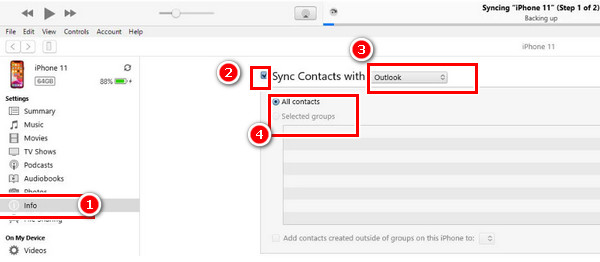
Vinkki: Outlook-yhteystiedot eivät synkronoidu iPhonen kanssa? Et voi viedä Outlook-yhteystietojasi aiemmin. Siirry Outlook-ohjelmaan. Napsauta filee > Avaa ja vie > Import / Export. Napsauta seuraavassa näytössä Vie tiedostoon > valitse Outlookin datatiedosto (.pst) > Luo uusi tiedosto. Valitse yhteystiedot, jotka haluat viedä, ja määritä tulostuspolku. Jos yhteystietoja ei vieläkään voida synkronoida, yritä korjaa Outlookin PST-tiedosto. Voit myös tuoda Outlook-yhteystietoja iPhoneen samoilla vaiheilla.
Osa 3. Synkronoi iCloud-yhteystiedot Outlookin kanssa
Jos käytät Windows-tietokonetta, voit ladata iCloud for Windows -sovelluksen ja synkronoida Outlook-yhteystietosi iCloudiin, jotta voit tarkistaa nämä yhteystiedot iPhonen iCloudilla.
Vaihe 1. avoin Asetukset iPhonessasi ja napauta nimeäsi yläreunassa.
Vaihe 2. Valita iCloud. Näpäytä Show Kaikki varten iCloudia KÄYTTÄVÄT SOVELLUKSET. Ota Yhteystiedot käyttöön.
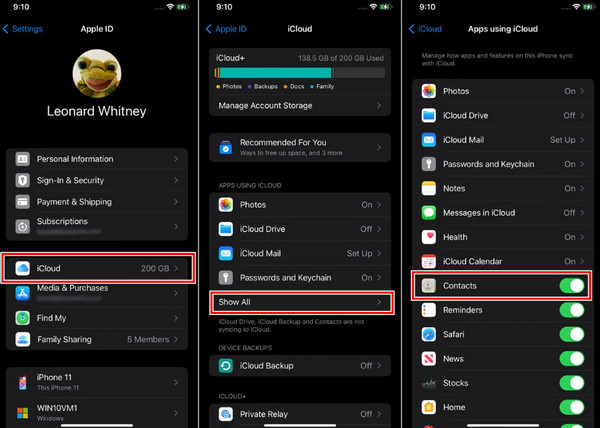
Vaihe 3. Lataa nyt iCloud for Windows ja käynnistä se. Napsauta Aloita ja syötä Apple ID ja salasana.
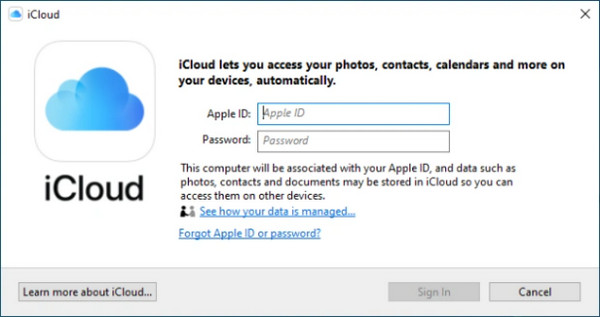
Vaihe 4. Tarkistaa posti, Yhteystiedot ja kalenterit (Outlookilla) ja napsauta sitten käyttää synkronoidaksesi sen iCloud-tilisi kanssa. Nyt iPhone-sähköposti- ja yhteystietosovelluksesi näyttävät Outlook-yhteystiedot, ja myös iPhone-yhteystietojen synkronointi Outlookiin asetetaan.
Osa 4. Synkronoi Outlook-yhteystiedot iOS- ja Android-laitteiden kanssa vapaasti
Kolme edellistä menetelmää ovat pilvi- ja automaattinen synkronointimenetelmät. Jos ne ovat mielestäsi hämmentäviä etkä ole niiden suuri fani, kokeile Apeaksoft MobieTrans. Tämä on tiedonsiirtoohjelma iDevices-laitteiden, Android-laitteiden ja Windows-tietokoneen välillä. Se siirtää Windows Outlook -yhteystiedot iPhoneen ilman toista viivettä. Jos Outlook-yhteystietosi eivät synkronoidu automaattisesti Androidin kanssa, voit myös synkronoida Outlook-yhteystiedot Androidin kanssa Apeaksoft MobieTransin avulla. Lisäksi voit siirtää Android-yhteystietosi iPhoneen suoraan ja päinvastoin.
Synkronoi Outlook-yhteystiedot iOS:n ja Androidin kanssa
- Vie Outlook-yhteystiedot iPhoneen yhdellä napsautuksella ilman liitteitä tai viivettä.
- Poista päällekkäiset Outlook-yhteystiedot automaattisesti.
- Hallitse iPhone- ja Outlook-yhteystietojasi yhdessä.
- Lisää, poista ja muokkaa iPhone-yhteystietojen tietoja helposti.
- Synkronoi Gmail-yhteystiedot Outlookin ja monien muiden sähköpostien kanssa.
Suojattu lataus

Vaihe 1. Liitä iPhone tietokoneeseen. Napsauta Yhteystiedot vasemmalla.

Vaihe 2. Napsauta tuontipainiketta ja tiedostotyyppiä. Valitse sitten tiedosto ja prosessi on valmis! Varmista, että noudatat osan 2 ja lopussa olevaa Outlook-yhteystietojen vientiopasta vie yhteystietosi aiemmin (mutta vie tiedosto CSV-tiedostona).

Yhteenveto
Katsotaanpa nopeasti artikkeli aiheesta iPhone synkronoi Outlook-yhteystiedot. Jos sinulla on Outlook-sovellus iPhonessasi, noudata osan 1 ohjeita. Osan 2 ja osan 3 ohjeet käyttävät Applen ekosysteemin synkronointitoimintoa. Osa 4 Apeaksoft MobieTrans synkronoi Outlook- ja iPhone-yhteystiedot manuaalisesti ja tehokkaasti (se siirtää myös muita tietoja iPhonen ja tietokoneen välillä).
Mikä menetelmä on mielestäsi paras?
Aiheeseen liittyvät artikkelit
Jos haluat seurata aikatauluasi Outlookin avulla, Outlook-kalenterin synkronointi iPhonen kanssa olisi hyvä valinta. Seuraa tätä artikkelia oppiaksesi synkronointitapoja.
Entä jos poistat Outlook-yhteystietoluettelosi vahingossa? Älä hätäänny! Lue tämä opas ja hanki 3 tapaa palauttaa poistetut Outlook-yhteystiedot.
Yritä tuoda Google-synkronointi iPhone-yhteystiedoista? Tässä on 3in helppokäyttöisiä menetelmiä, joiden avulla voit synkronoida yhteystiedot iPhonesta Gmailiin iCloudin kanssa tai ilman sitä.
Tässä on helposti ymmärrettävä opetusohjelma, joka opettaa sinulle, mikä on Outlook-välimuisti, miksi sitä tarvitset ja kuinka tyhjentää Outlook-välimuisti Macissa/Windowsissa.

